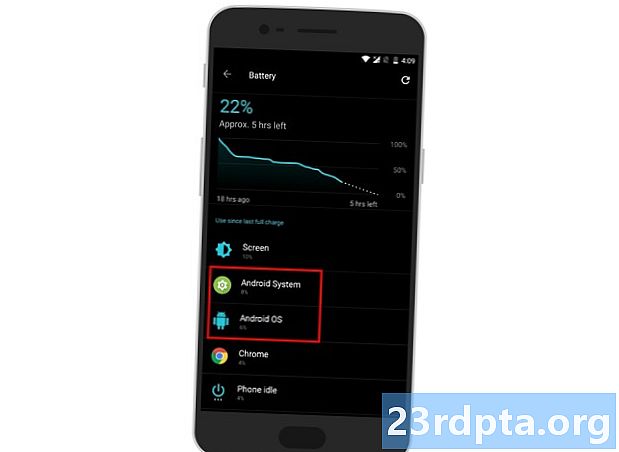콘텐츠
- Android Studio 및 가상 장치 사용
- Genymotion으로 순수한 안드로이드 에뮬레이션
- PC에서 오픈 소스 Android x86.org Android
- 오래되었지만 금 – BlueStacks
- 게이머를위한 것 – MEmu
- 옵션과 마무리 비교
Android는 전 세계에서 가장 인기있는 모바일 운영 체제이지만 모바일 전용이라고해서 데스크톱에 설치할 수 없다는 의미는 아닙니다. Genymotion과 같은 가상 장치 에뮬레이터, 부팅 가능한 USB 버전 및 BlueStacks와 같은 완전한 독립형 응용 프로그램을 포함하여 PC에서 Android를 실행하는 방법에는 여러 가지가 있습니다. 각각의 요구 사항에 따라 장점과 단점이 있습니다. 다음은 각각의 전체 분석입니다.
PC에 Android를 설치하려는 경우 지원을받을 수 있습니다.
Android Studio 및 가상 장치 사용
이것은 데스크톱에서 Android를 사용하는 느리고 직관적이지 않은 방법처럼 보일 수 있지만 가상 장치를 사용하면 많은 이점이 있습니다. 개발자이고 앱을 테스트해야하는 경우 모든 것이 원활하게 실행되도록하는 가장 좋은 방법입니다. 현재 사용되는 두 가지 주요 가상 장치 에뮬레이터 인 Genymotion과 Android Studio와 함께 제공되는 Google Android 가상 장치 관리자가 여기에 비교되어 있습니다.
이 가상 장치 에뮬레이터는 첫 번째 릴리스 이후 상당히 발전했습니다. x86_64를 아키텍처로 선택하면 Intel의 HAXM (Hardware Accelerated Execution Execution Manager)을 사용하여 성능을 가속화하는 "고속 가상 모드"로 Android 가상 장치를 실행하는 옵션이 있습니다. 그러나 이것은 x86_64에서만 작동하며 x86_32, ARM 또는 MIPS 속도를 높이 지 않습니다.
이 방법을 사용할 때의 가장 큰 단점 중 하나는 Google Play 스토어가 없다는 것입니다. Play 스토어가 없으므로 사이드로드없이 가상 장치에 타사 앱을 설치할 수 없습니다. 또한 개발 계획이 없다면 컴퓨터에 공간을 낭비하는 Android Studio를 사용하는 것이 불편할 수 있습니다. 이 방법은 OS X, Windows 및 Linux에서 문제없이 작동합니다. AVD 관리자가 포함 된 Android Studio는 여기에서 찾을 수 있습니다.
Genymotion으로 순수한 안드로이드 에뮬레이션

Genymotion은 PC 기반의 레거시 Android 프로젝트로, 환경에 맞게 수천 가지 구성 옵션을 사용하여 순수한 Android 에뮬레이션을 제공합니다. 이 소프트웨어는 VirtualBox 내에서 Android 가상 장치를 실행하며 설치해야합니다. 앱 개발자는 Android Studio 플랫폼의 Android 가상 장치에 익숙 할 수 있습니다.
Genymotion의 가장 큰 추첨 중 하나는 GPS, 카메라, SMS 및 통화, 멀티 터치 및 기본적으로 다른 모든 친숙한 Android 하드웨어 기능의 시뮬레이션입니다. 다른 기능으로는 ADB 액세스, 다양한 앱 테스트 프레임 워크 지원, Amazon 및 Alibaba와 같은 서비스를 통한 클라우드 액세스가 있습니다.
그러나 Genymotion은 주로 애플리케이션을 테스트 할 환경을 찾는 개발자를 대상으로합니다. 따라서 선택 가능한 가격 계획을 갖춘 전문적인 환경입니다. 그러나 Personal Edition을 무료로 다운로드하여 사용할 수 있습니다.
PC에서 오픈 소스 Android x86.org Android
다음 목록은 무료 오픈 소스 옵션 인 Android x86.org입니다.
Android-x86.org는 Android 오픈 소스 프로젝트를 기반으로 PC를 보유한 모든 사람이 Android를 사용할 수 있도록 설정했습니다. 최신 릴리스는 Android 8.1 Oreo를 실행하며 9.0 Pie 버전이 작동합니다. 이렇게하면 최신 버전의 Android를 PC에 설치하려는 경우 Android x86이 최상의 옵션 중 하나가됩니다. 이 소프트웨어는 혼합 가방 인 추가 품없이 안드로이드를 완벽하게 재고로 제공합니다. 좋은 소식은 Google Play 서비스가 기본적으로 설치되어 있지만 데스크톱에서 터치하기 위해 만들어진 것을 사용하는 것이 그렇게 직관적이지 않다는 것입니다.
불행히도 설치는 아래에 나열된 일부 응용 프로그램보다 약간 더 복잡합니다. 표준 방법은 Android-x86 버전을 부팅 가능한 CD 또는 USB 스틱에 굽고 Android OS를 하드 드라이브에 직접 설치하는 것입니다. 또는 VirtualBox와 같은 가상 시스템에 Android-x86을 설치하여 일반 운영 체제 내에서 액세스 할 수 있습니다.
가상 머신 내부에서 ISO 파일과 부팅을 운영 체제에 설치할 수 있습니다. Android-x86의 복잡한 설치 옵션에 대한 공식 안내서는 여기에서 찾을 수 있습니다.
오래되었지만 금 – BlueStacks

BlueStacks는 2011 년에 설립되어 여전히 강력 해지는 PC에서 Android를 실행하는 가장 오래 지속되는 방법 중 하나입니다. 현재 4 세대에서 BlueStacks는 이전 세대보다 8 배 빠른 성능, 간소화 된 UI, 여러 앱 및 Google 계정을 한 번에 실행할 수있는 게임, 키 매핑 및 다중 인스턴스 지원 전용 최적화 기능을 자랑합니다. 따라서 PUBG Mobile과 같은 액션 게임과 Epic Seven 및 Final Fantasy XV : A New Empire와 같은 전략 게임에 이상적입니다.
기본적으로 BlueStacks는 일반적인 Android 기기처럼 작동하지 않지만 타사 런처를 빠르게 설치하면 스마트 폰처럼 BlueStacks를 사용할 수 있습니다. Windows의 사용자 인터페이스는 웹 브라우저에 표시되는 것과 유사하며 창 상단의 탭 형식으로 빠른 앱 전환을 제공합니다. BlueStacks는 Windows와 통합되어 APK와 같은 파일을 전송하며 범용 복사 및 붙여 넣기도 있습니다.
BlueStacks는 핵심 가상 머신으로 남아 있습니다. 따라서 기본 시스템 성능은 얻지 못하지만 응용 프로그램을 간단하게 설치하고 실행할 수 있습니다. BlueStacks 4는 32 비트 버전의 Android 7.1.2 Nougat에서 실행되므로 모든 옵션 중에서 최신 버전이 아닙니다. 그럼에도 불구하고 BlueStacks는 PC에서 Android를 실행하는 가장 오래되고 무료로 지원되는 가장 좋은 방법 중 하나입니다. 아래 링크를 클릭하여 BlueStacks가 제공하는 것을 확인하십시오. 페이지 하단에서 플랫폼을 다운로드 할 수 있습니다.
게이머를위한 것 – MEmu

간단한 방법으로 Windows PC에서 Android 게임을 실행하고 있다면 MEmu를 사용하는 것이 좋습니다. 중국 소프트웨어는 광고 지원으로 다른 제품과 비교할 수 있습니다. 그러나 MEmu의 게임 중심 기능은 그만한 가치가 있습니다.
MEmu는 여러 인스턴스를 지원하므로 여러 앱을 한 번에 실행하여 여러 계정을 레벨 업할 수 있습니다. 게임 패드뿐만 아니라 키보드 및 마우스 입력도 지원하므로 게임을 즐길 수 있습니다. 다른 기능으로는 앱을 사용할 수 없게되는 최소 크기로 앱과 창 크기를 사이드로드하는 기능이 있습니다.
성능 측면에서 MEmu는 BlueStacks 3에 비해 더 빠른 에뮬레이터로 인기를 얻었습니다. 그러나 BlueStack 4의 성능 향상으로 인해 요즘 경쟁은 훨씬 더 가깝습니다. 최신 MEmu 버전은 Android 5.1 및 4.4 호환성도 포함하여 최대 Android 7.1을 지원합니다.
옵션과 마무리 비교
각 방법에는 장단점이 있지만 실제로 데스크톱에서 Android를 사용하지 않으려는 대상에 따라 다릅니다. 앱을 개발하려면 AVD Manager 또는 이와 유사한 것이 가장 좋습니다. 휴대 전화에서와 같이 데스크톱에서 Android를 사용하려면 BlueStacks가 적합합니다. 가상 시스템은 해상도, 화면 크기 및 프로세서 아키텍처를 포함하여 모든 방식으로 구성 할 수 있으며 BlueStack에는 이러한 기능이 없습니다. BlueStacks에는 타사 앱을 설치할 수있는 Amazon App Store와 함께 Google Play Store가 있습니다.
AVD Manager와 Genymotion 모두 수하물이 있습니다. AVD Manager를 실행하려면 Android Studio가 설치되어 있어야하며 Genymotion은 VirtualBox의 가상화를 사용합니다. Android-x86은 개념 증명으로 훌륭하게 작동하지만이 기사에서 논의 된 다른 옵션과 비교할 때 실용적이지는 않습니다.
전반적으로 완벽한 솔루션은 없으며 모두 훌륭한 경험을 제공하는 동시에 단점이 있습니다. 그것은 실제로 귀하의 요구에 달려 있으며 여러 솔루션을 설치하는 것이 좋습니다. PC에 Android를 설치할 때 어떤 방법을 선호하십니까?